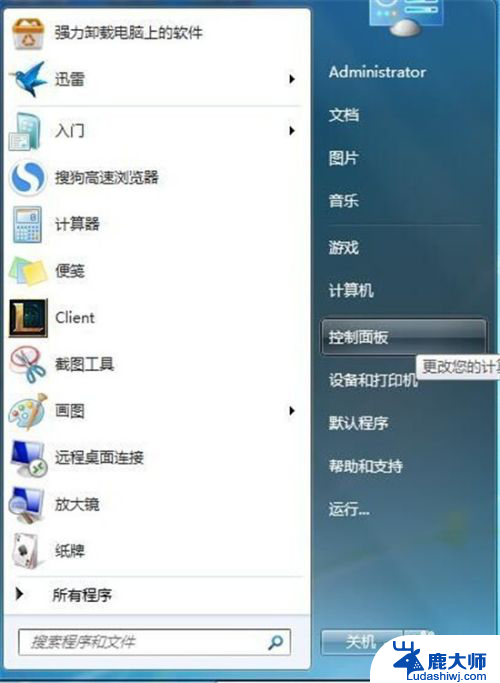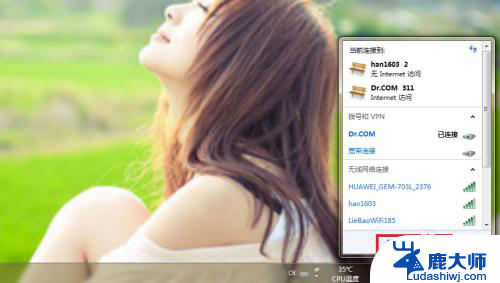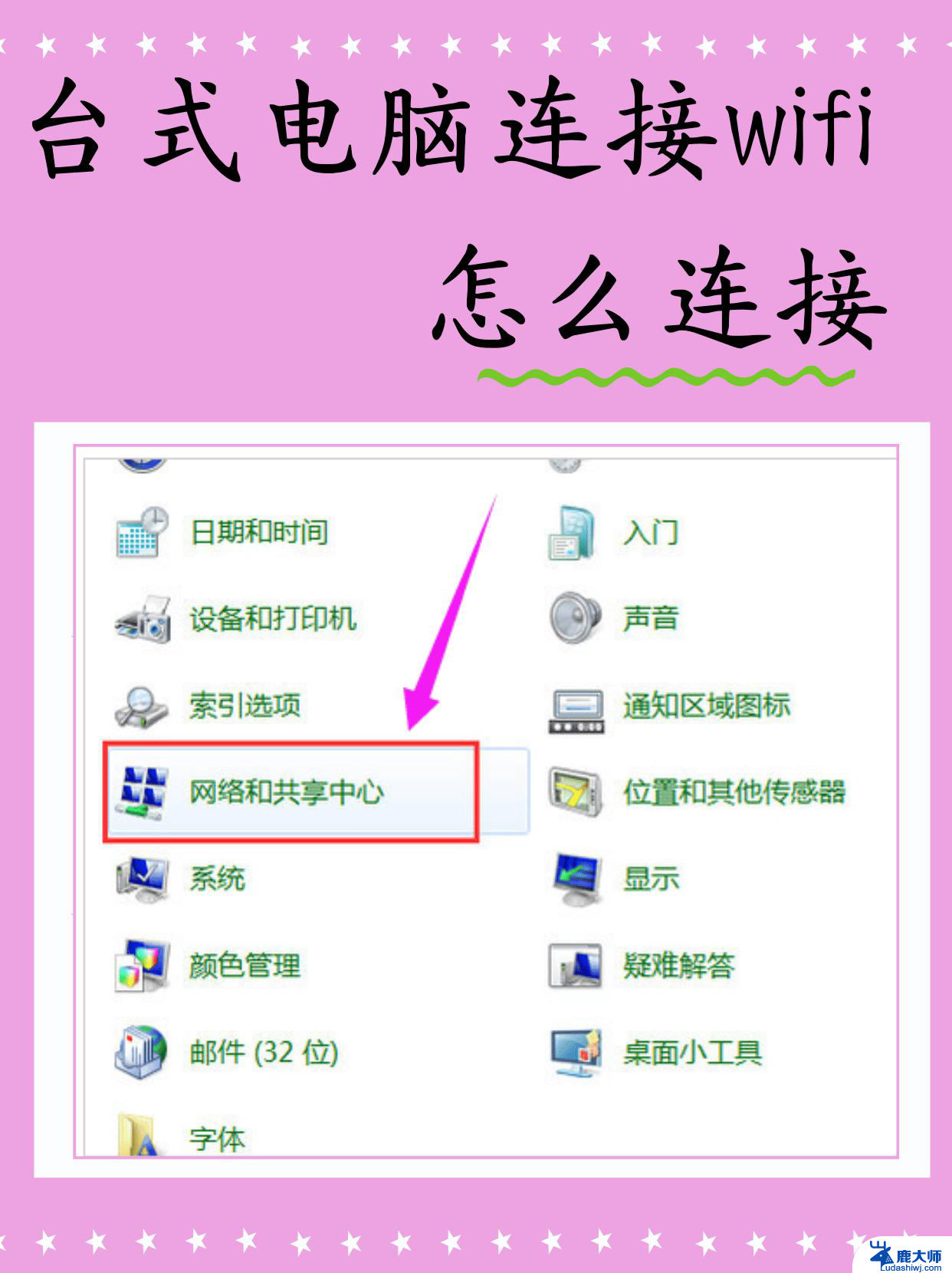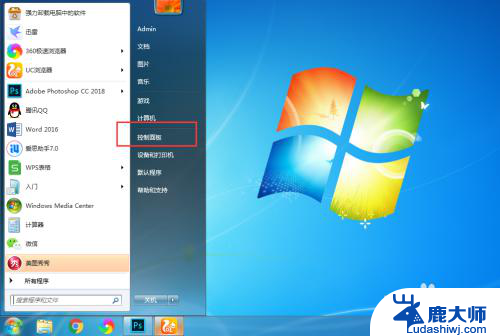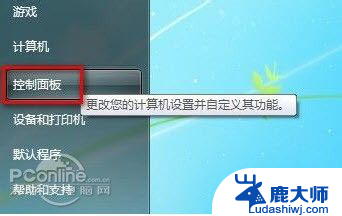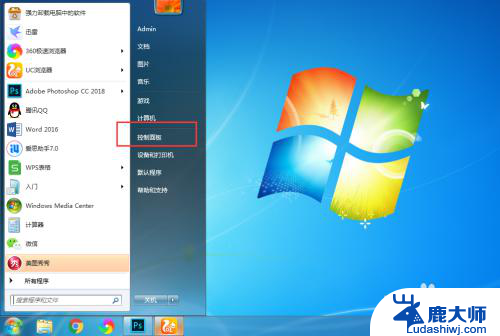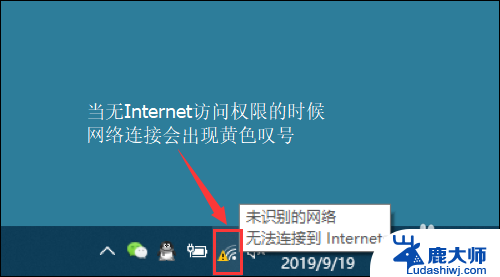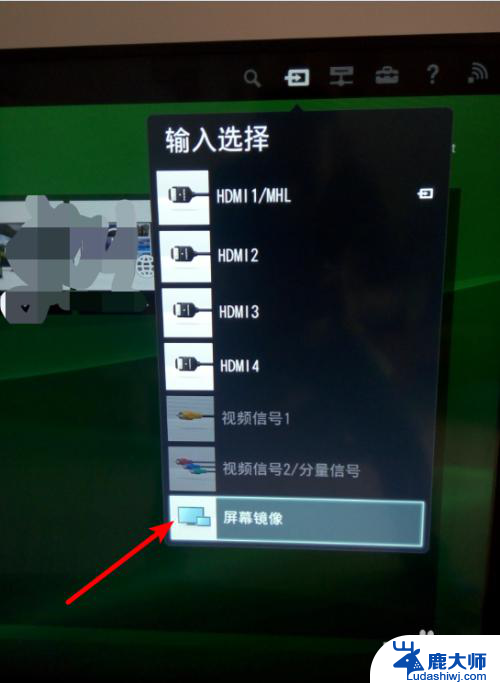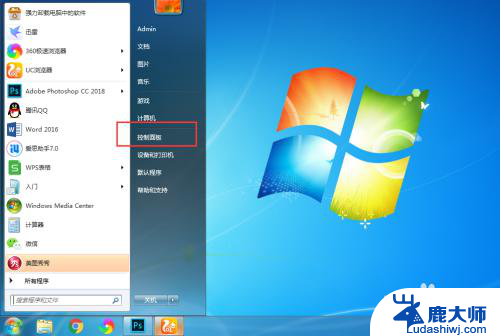笔记本无线网络无法启用 笔记本电脑无线显示被禁用无法恢复
我遇到了一个非常棘手的问题,就是我的笔记本电脑的无线网络无法启用,每当我尝试连接到无线网络时,它显示被禁用,并且无法恢复。这对我来说是一个令人沮丧和困惑的情况,因为无线网络对于我来说是非常重要的,我需要它来进行工作、学习和娱乐。我试过了各种方法来解决这个问题,但都没有成功。现在我迫切需要寻求帮助和解决方案,以便能够重新启用我的笔记本电脑的无线网络。
操作方法:
1.首先检测驱动是否正常。按下win+r打开运行窗口,然后输入devmgmt.msc,打开设备管理器,如下图所示:
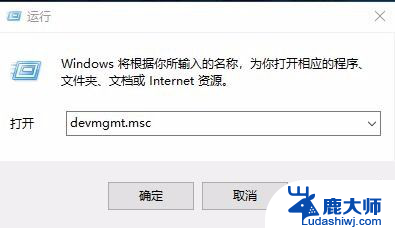

2.点网络适配器左边的小三角,展开网络适配器。检测无线驱动是否正常,如下图所示:
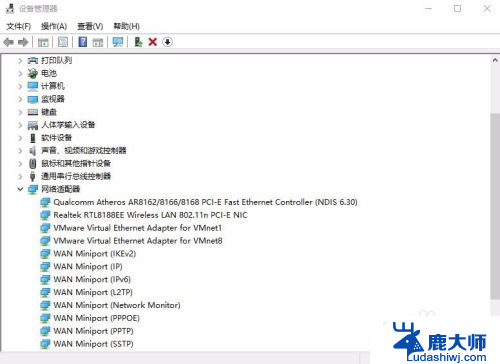
3.如果网络适配器有感叹号,使用驱动大师升级或者安装无线网卡驱动,如下图所示:
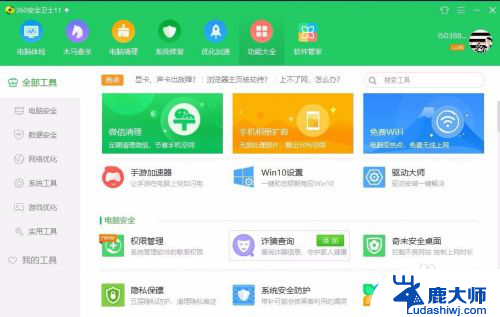
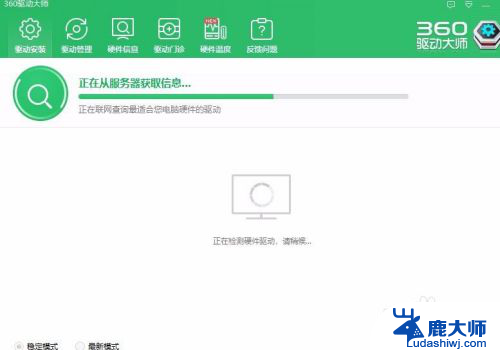
4.其次检测无线服务是否正常。按下win+r打开运行窗口,然后输入services.msc,打开服务窗口,如下图所示:
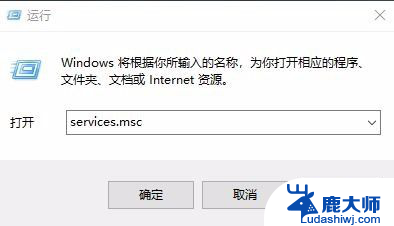
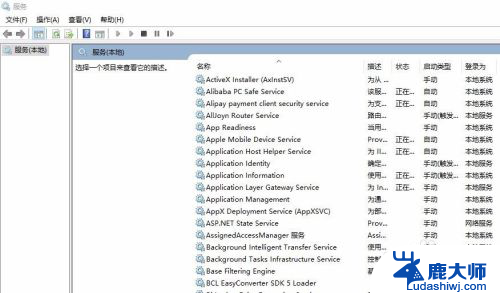
5.定位到Wlan AutoConfig,鼠标右键重新启动,重启无线服务。如下图所示:
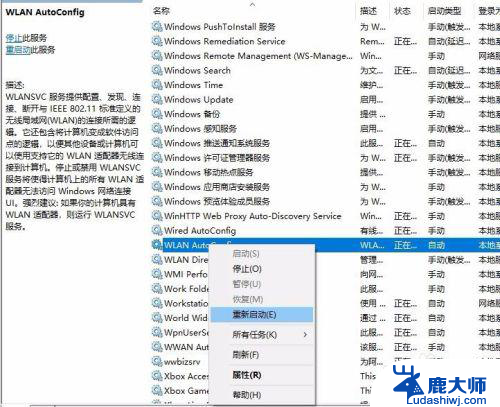
6.最后删除多余的不用的免费WIFI。打开控制面板-》卸载程序,打开卸载窗口。然后删除所有的免费wifi,如下图所示:
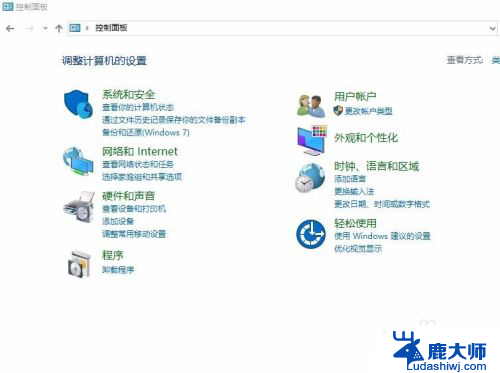
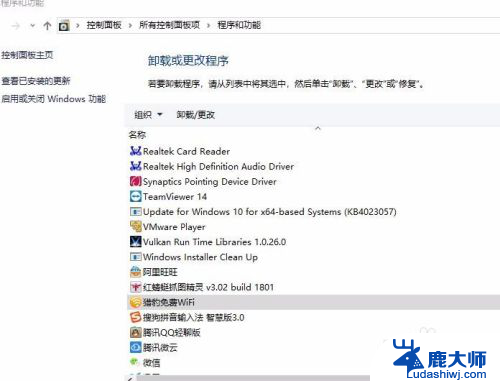
7.现在对住无线图标鼠标右键点启用,现在发现无线网络正常,无线可以正常使用了
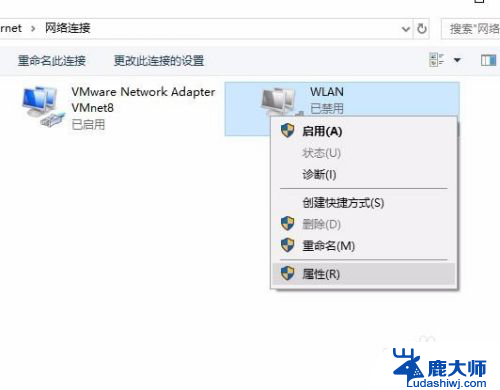
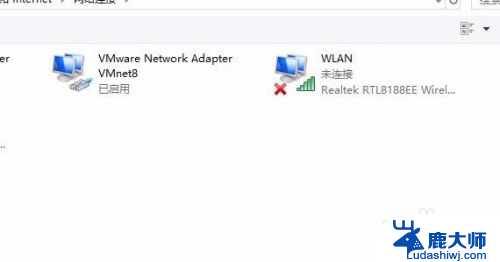
以上就是笔记本无法启用无线网络的解决方法,如果遇到这种情况,可以按照以上步骤进行解决,非常简单快速。